Man kā IT ekspertam daudzas reizes ir jautāts, vai Android lietotnes darbosies operētājsistēmā Windows 10 vai 11. Parasti atbilde ir nē, taču ir daži izņēmumi. Galvenais iemesls, kāpēc Android lietotnes nedarbojas operētājsistēmā Windows, ir tas, ka tās ir paredzētas citai operētājsistēmai. Android lietotnes ir rakstītas Java valodā, ko Windows nesaprot. Ir daži veidi, kā to apiet, taču parasti tie ietver emulatora, piemēram, Bluestacks, izmantošanu. Emulatori būtībā ir virtuālās mašīnas, kas ļauj darbināt vienu operētājsistēmu citā. Tātad, ja vēlaties palaist Android lietotnes operētājsistēmā Windows, jums būs jāinstalē Android emulators. Bluestacks ir viena no populārākajām iespējām, taču ir pieejamas arī citas. Kad emulators būs instalēts, varēsit instalēt un palaist Android lietotnes savā Windows datorā. Ņemiet vērā, ka ne visas lietotnes darbosies perfekti un, iespējams, būs jāpielāgo daži iestatījumi, lai tās darbotos pareizi. Kopumā operētājsistēmā Windows ir iespējams palaist Android lietotnes, taču tas ne vienmēr ir viegli. Ja neesat apmierināts ar emulatora lietošanu, iespējams, labāk pieturēties pie Windows programmām.
Daudziem Android lietotājiem patīk palaist savas Android lietotnes savos Windows klēpjdatoros, jo tas rada aizrautību un palielina produktivitāti. Bet līdz šim tas tika darīts tikai ar trešo pušu emulatoriem, piemēram, Bluestack. Par laimi, sistēmā Windows tagad ir iekļauta vietējā Android programmatūra, kas pazīstama kā Windows apakšsistēma Android ierīcēm (WSA). Izmantojot šo rīku, varat viegli palaist savas iecienītākās Android lietotnes datoros, kuros darbojas operētājsistēma Windows 11 un dažas Windows 10 versijas. Bet ko jūs varat darīt, ja Android lietotnes nedarbojas jūsu datorā ?

Kāpēc manas Android lietotnes nedarbojas operētājsistēmā Windows 11/10?
Ja Android lietotnes nedarbojas jūsu datorā ar operētājsistēmu Windows 11/10, to var izraisīt vairāki faktori, piemēram, novecojusi operētājsistēmas Android operētājsistēmas Windows apakšsistēma, lietotņu saderības problēma, ļaunprātīga programmatūra vai programmatūras kļūda. Tomēr, izmantojot šajā rakstā aplūkotos risinājumus, jums vajadzētu spēt novērst problēmu.
Nesenās sūdzības par Android lietotnēm, kas nedarbojas operētājsistēmā Windows 11/10, ir saņēmuši Windows lietotāji, kuri izmanto operētājsistēmai Android paredzēto Windows apakšsistēmu. Dažiem cilvēkiem Android lietotnes darbojas, bet regulāri avarē. Šīs problēmas var būt saistītas ar programmas sarežģītību, taču galvenie cēloņi ir saderības problēmas, nepareizas konfigurācijas un programmatūras kļūdas. Šajā rakstā mēs apskatīsim dažādas metodes, kuras varat izmantot, lai novērstu šo problēmu operētājsistēmā Windows 11/10.
Labojiet Android lietotnes, kas nedarbojas operētājsistēmā Windows 11/10
Android lietotnes var avarēt vai pilnībā pārtraukt darbību, ja izmantojat Windows apakšsistēmu Android ierīcēm, lai tās palaistu datorā ar operētājsistēmu Windows 11 vai Windows 10. Ja tas tā ir, šeit ir ideāli risinājumi:
- Restartējiet datoru
- Restartējiet Windows apakšsistēmu operētājsistēmai Android.
- Atjauniniet Windows apakšsistēmu operētājsistēmai Android
- Atinstalējiet un atkārtoti instalējiet WSA
- Iestatiet Windows apakšsistēmas resursu opcijas uz Continuous
- Pārliecinieties, vai ir iespējota vadības plūsmas aizsardzība
- Atinstalējiet un atkārtoti instalējiet lietotni, kas nedarbojas
- Atjauniniet Windows
1] Restartējiet datoru
Lai gan tas var izklausīties banāli, tas ir viens no labākajiem veidiem, kā atrisināt šādas problēmas. Ja datorā notiekošie procesi ir radījuši vienkāršu darbības traucējumu, datora restartēšana to vienkārši palaiž no jauna un tādējādi var palīdzēt novērst šo Android lietotni, kas nedarbojas operētājsistēmā Windows.
Tāpēc mēs iesakām restartēt datoru un vēlreiz mēģināt tajā palaist Android lietojumprogrammas. Bet, ja problēma joprojām pastāv, izmēģiniet tālāk norādītos risinājumus.
2] Restartējiet Windows apakšsistēmu operētājsistēmai Android.
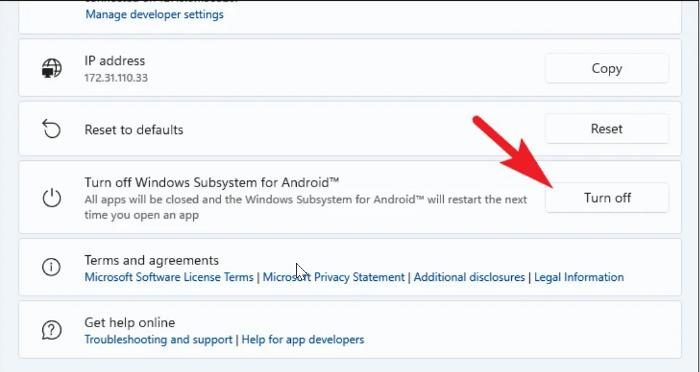
Iespēju darbināt Android lietotnes datorā sākotnēji nodrošināja operētājsistēmai Android paredzētā Windows apakšsistēma, un šo problēmu var izraisīt programmas kļūme. Šī iemesla dēļ jums vajadzētu restartēt Windows apakšsistēmu operētājsistēmai Android, veicot tālāk norādītās darbības, un pārbaudiet, vai tas palīdz:
- Nospiediet Windows + S lai atvērtu Windows meklēšanu, ierakstiet Windows apakšsistēma operētājsistēmai Android, un atveriet Vislabāk atbilst rezultāts.
- Parādītajā logā dodieties uz Atspējot Windows apakšsistēmu operētājsistēmai Android IN Windows apakšsistēma operētājsistēmai Android sadaļu un atlasiet izslēgt .
- Palaidiet Android lietotni savā datorā, lai vēlreiz atvērtu Windows apakšsistēmu Android programmatūrai.
- Pēc WSA atvēršanas varat mēģināt palaist citas lietojumprogrammas un pārbaudīt, vai tās darbojas pareizi.
3] Atjauniniet Windows apakšsistēmu operētājsistēmai Android
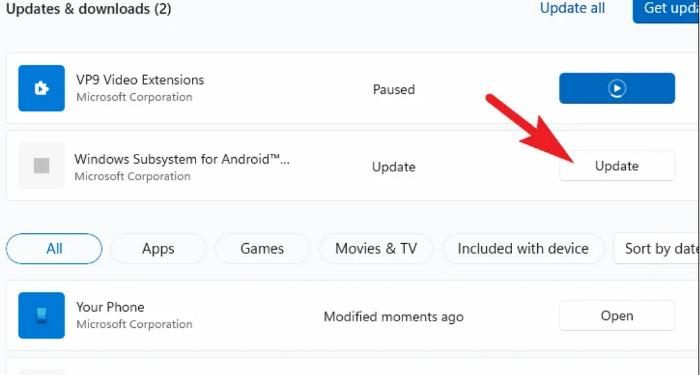
Vēl viens programmatūras problēmu avots ir novecojušas programmas izmantošana, kas, iespējams, ir novērsta. Turklāt, ņemot vērā to, ka Windows apakšsistēma Android ierīcēm ir salīdzinoši jauna lietojumprogramma, dažkārt var rasties daži traucējumi. Tomēr, ja regulāri atjaunināsit programmatūru, varat izvairīties no šīm problēmām.
Lūk, kā atjaunināt Windows apakšsistēmu operētājsistēmai Android:
parādīt vairākus pulksteņus uz Windows 10 uzdevumjoslas
- Atvērt Microsoft veikals caur uzdevumjoslu un noklikšķiniet uz bibliotēka kad programma sākas.
- Microsoft veikala bibliotēkā jūs redzēsit programmas, kas ir jāatjaunina; vienkārši noklikšķiniet uz Atjaunināt Windows apakšsistēmas Android priekšā un gaidiet, līdz instalēšana tiks pabeigta.
Pēc tam varat restartēt datoru un mēģināt palaist Android lietotni.
Savienots : kā atiestatīt Windows apakšsistēmu operētājsistēmai Android (WSA)
4] Atinstalējiet un atkārtoti instalējiet Windows apakšsistēmu operētājsistēmai Android.
Vēl viens labākais veids, kā novērst šo problēmu, ir atinstalēt un atkārtoti instalēt Windows apakšsistēmu operētājsistēmai Android, rīkojoties šādi:
- Nospiediet Windows + R atvērts Palaidiet komandu logu .
- Tagad ievadiet vadības panelis palaišanas lodziņā un noklikšķiniet uz būtība lpp.
- Šī komanda atvērs vadības paneli Panelis ; Nospiediet Programmas un iespējas logā Vadības panelis.
- Pāriet uz Windows apakšsistēma operētājsistēmai Android , ar peles labo pogu noklikšķiniet uz tā un atlasiet Dzēst .
- Izvēlieties Jā nākamajā logā, lai apstiprinātu darbību.
Pēc lietotnes atinstalēšanas izmantojiet šo saiti, lai to instalētu atpakaļ.
ieejas punkts nav atrasts
5] Iestatiet Windows apakšsistēmas resursu opcijas uz Continuous.
Šis ir vēl viens ieteicamais risinājums, lai novērstu šo Android lietotni, kas nedarbojas ar Windows 11/10 problēmu, tāpēc izmēģiniet to, ja iepriekšējie risinājumi problēmu neatrisināja:
- Nospiediet Windows + S , tips Windows apakšsistēma operētājsistēmai Android un atveriet Vislabāk atbilst rezultāts.
- Pēc WSA palaišanas dodieties uz Sistēma sadaļā.
- Meklēt Apakšsistēmas resursi opciju, noklikšķiniet uz tās priekšā esošās izvēlnes un iestatiet to uz Nepārtraukta .
Pēc tam restartējiet datoru un mēģiniet palaist Android lietotnes, kad tas sāk darboties.
Lasīt: operētājsistēmā Windows 11 nevar palaist Windows apakšsistēmu operētājsistēmai Android
6] Pārliecinieties, vai ir iespējota vadības plūsmas aizsardzība
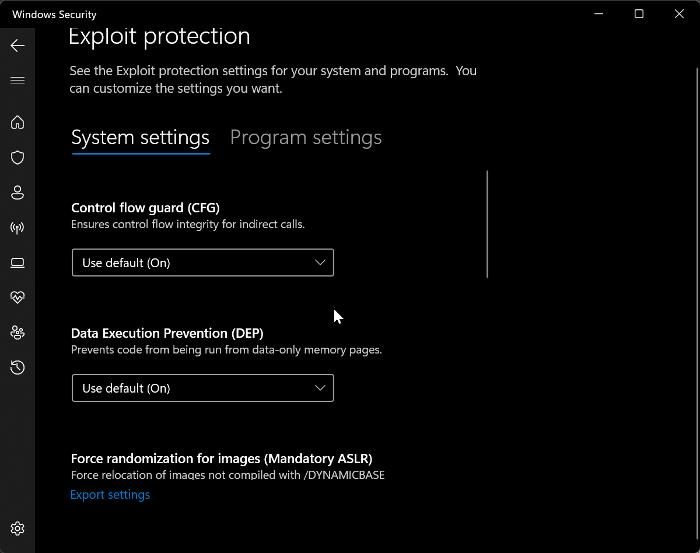
Control Flow Guard ir vēl viena svarīga lietojumprogramma, kas ir jāiespējo, lai Windows apakšsistēma Android ierīcēm darbotos pareizi. Tāpēc, ja neesat iespējojis šo funkciju, veiciet šīs darbības, lai to izdarītu:
- Nospiediet Windows + I, lai atvērtu Windows iestatījumus.
- Nospiediet Privātums un drošība un atlasiet Windows drošība .
- Nospiediet Lietojumprogrammas un pārlūkprogrammas vadība un atlasiet Izmantojiet aizsardzības iestatījumus iegūtajā lapā.
- Tagad iestatiet izvēlni zem Kontroles plūsmas aizsardzība Uz Lietot pēc noklusējuma (ieslēgts) .
7] Atinstalējiet un atkārtoti instalējiet lietotni, kas nedarbojas
Iespējams, problēmu rada Android lietotne, kuru mēģināt palaist savā Windows datorā, taču daži lietotāji ir atklājuši, ka problēmu var novērst, vienkārši atinstalējot un atkārtoti instalējot lietotni. Tāpēc iesakām to izmēģināt arī jums.
8] Atjauniniet Windows
Tiem, kas izmanto novecojušu Windows versiju un saskaras ar šo problēmu, ir jāpiemin, ka Windows atjaunināšana ir vēl viens risinājums, kas var jums palīdzēt.
- klikšķis Windows + es atslēgas, lai atvērtu Iestatījumi savā datorā.
- Pēc tam noklikšķiniet uz Atjaunināšana un drošība .
- Windows atjaunināšanas lapā jūs redzēsit, vai ir pieejami atjauninājumi. Ja tie ir, izpildiet norādījumus, lai tos instalētu.
Lasīt:
- BlueStacks ļauj palaist Android lietotnes un spēles savā Windows datorā
- Windows apakšsistēma operētājsistēmai Android vs BlueStacks , Kas ir labāks?
Vai operētājsistēma Windows 11 atbalsta Android lietotnes?
Operētājsistēmā Windows 11 ir viegli palaist Android lietotnes no Amazon App Store, izmantojot Windows apakšsistēmu Android ierīcēm. Tā kā tā ir jauna, iespējams, ka šai programmatūrai joprojām ir daži ierobežojumi, kas rada virtuālu vidi Android darbībai jūsu datorā.

![Atvainojiet, mēs šobrīd nevaram parādīt Game Pass spēles [Labots]](https://prankmike.com/img/xbox/D6/sorry-we-can-rsquo-t-show-game-pass-games-right-now-fixed-1.png)




![Tastatūra turpina atvienoties operētājsistēmā Windows 11/10 [Fiksēts]](https://prankmike.com/img/keyboard/59/keyboard-keeps-disconnecting-in-windows-11/10-fixed-1.png)







![Failu pārsūtīšana uz koplietoto mapi tiek pārtraukta nejauši [Fiksēts]](https://prankmike.com/img/other/B8/file-transfer-to-a-shared-folder-stops-randomly-fixed-1.jpg)
